Mac-Monterey 故障排除
獲取一套應用程序來解決每個蒙特雷問題。免費試用
Apple 的 macOS 12 Monterey 終於來了,我們的團隊對它的出色表現達成了共識。從 2021 年 10 月 25 日開始,您也可以通過在 Mac 上安裝新的 macOS 來證明我們錯了,或者加入我們的蒙特雷崇拜者團隊。
儘管我們喜歡蒙特雷所提供的一切,但仍有一些問題。我們解釋瞭如何解決 macOS Monterey 下載/安裝/無法啟動問題,以及如何處理升級後的 Mac 錯誤行為。
2種方式取得 Screens
【Setapp】全球首訂閱制macOS軟體集合平台,超過220+款實用App!
【BundleHunt Epic macOS Bundle】史詩級超值到爆折扣又來了~正版Mac 軟件套裝,51款超夯Mac應用專業軟體特價中
如何解決常見的 macOS Monterey 問題
如果您已經到達這裡,我們假設您已經安裝了 Monterey。如果沒有,您來這裡是為了了解潛在問題 – 對您來說太棒了!這是有關如何安裝 macOS Monterey的詳細指南。
現在,讓我們深入探討我個人在升級後遇到的所有 macOS Monterey 問題。加上 MacRumors、Apple 論壇和 Google 本身的集體智慧——我們幾乎到處尋找與早期問題相關的報告。所以這就是我們所知道的。
如何修復 macOS Monterey 安裝問題
您可能會遇到的第一個問題是無法更新您的 macOS。macOS Monterey 的官方版本於 2021 年 10 月 25 日發布——因此從那天起,每個 Mac 用戶都有權獲得更新。這就是可能出錯的地方。
macOS Monterey 未顯示為可用
要在 Mac 上安裝新的 macOS,您應該轉到 Apple 菜單並從“關於本機”>“軟件更新”下載。如果您打開“軟件更新”但沒有看到 macOS Monterey,請嘗試以下三件事:
- 檢查設備兼容性。我們在下面列出了兼容的 Mac。
- 按 Command + R 刷新軟件更新對話框。如果出現某種網絡錯誤,它應該可以解決問題。
- 從 App Store下載 macOS Monterey。
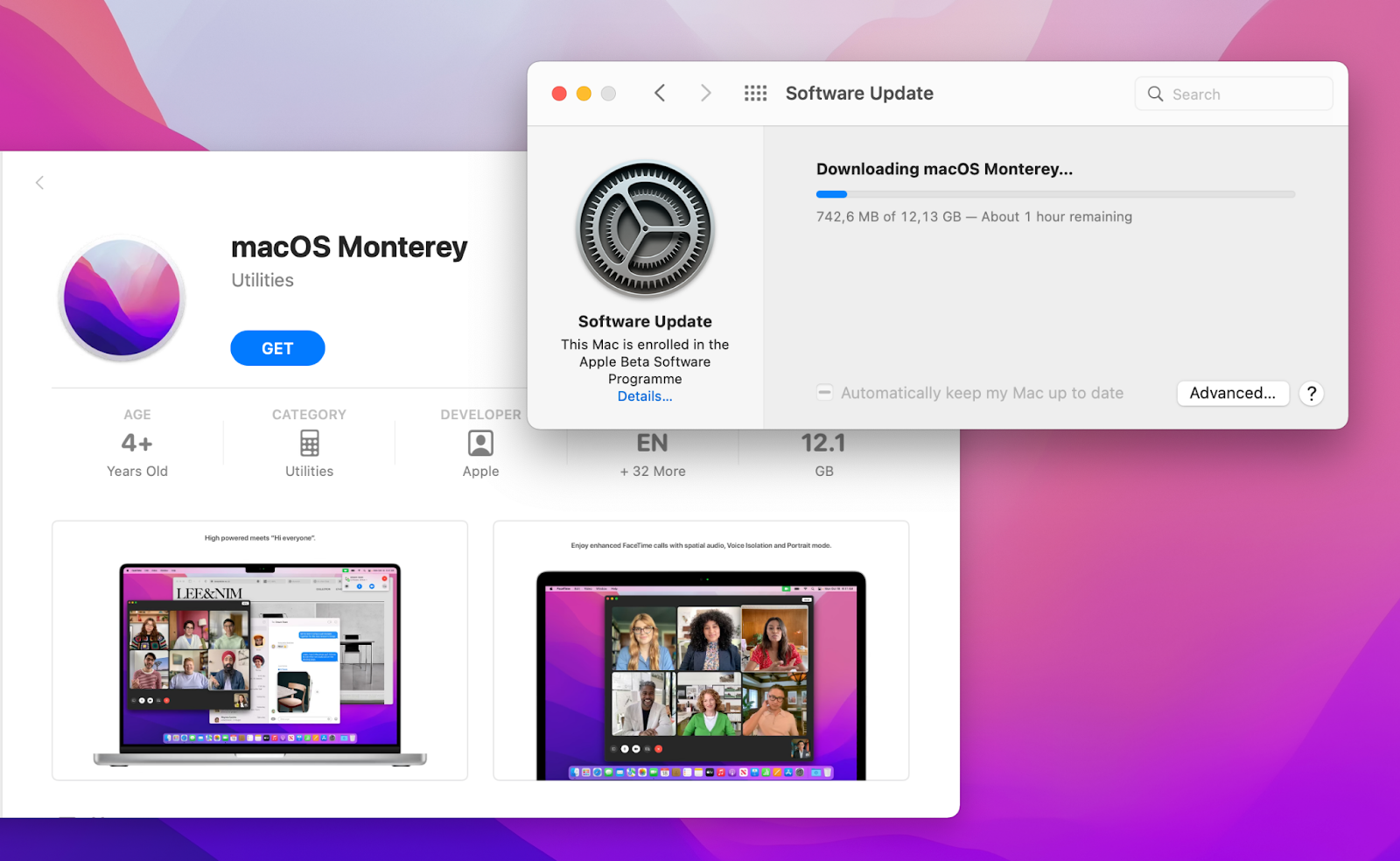
macOS Monterey 下載失敗
如果更新本身可用,但無法下載怎麼辦?
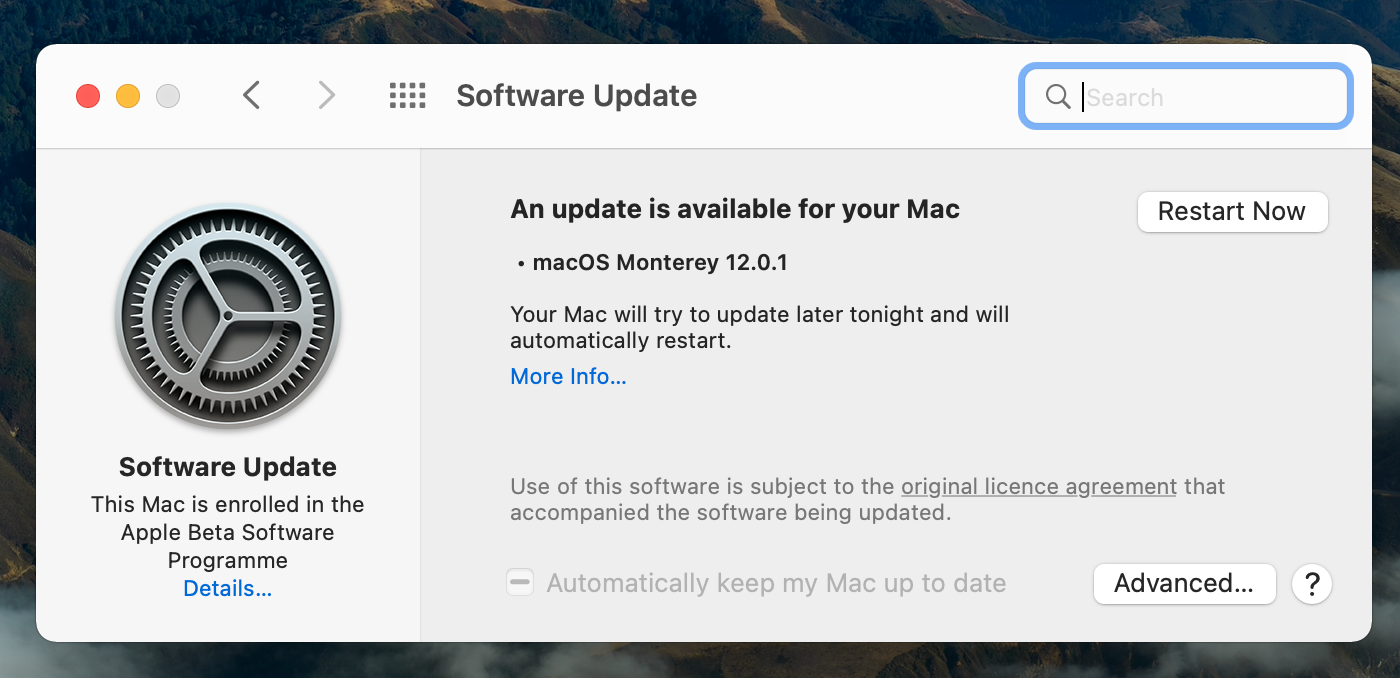
嘗試從軟件更新下載 Monterey 時,您可能會看到一條錯誤消息,顯示“安裝無法繼續”或類似內容。幾個可能的解決方案:
檢查設備兼容性
macOS Monterey 留下了一些較舊的 Mac 機型,因此它很可能無法在您的 Mac 上運行。以下是與 macOS 12 兼容的 Mac 的完整列表:
- MacBook Air(2015 年初及更新機型)
- MacBook Pro(2015 年初及更新機型)
- MacBook(2016 年初及之後)
- Mac mini(2014 年末及更新機型)
- Mac Pro(2013 年末及更新機型)
- iMac(2015 年末及更新機型)
- iMac Pro(2017 及更高版本)。
修復 Wi-Fi
安裝軟件更新時,網絡連接至關重要。如果您的 Wi-Fi 較差,則可能會出現安裝錯誤。要了解是否是這種情況,您需要WiFi Explorer。只需打開應用程序並單擊您的網絡連接即可檢查信號強度和噪音水平。如果您有幾個可用的網絡點,WiFi Explorer 會告訴您最好連接到哪個網絡點。
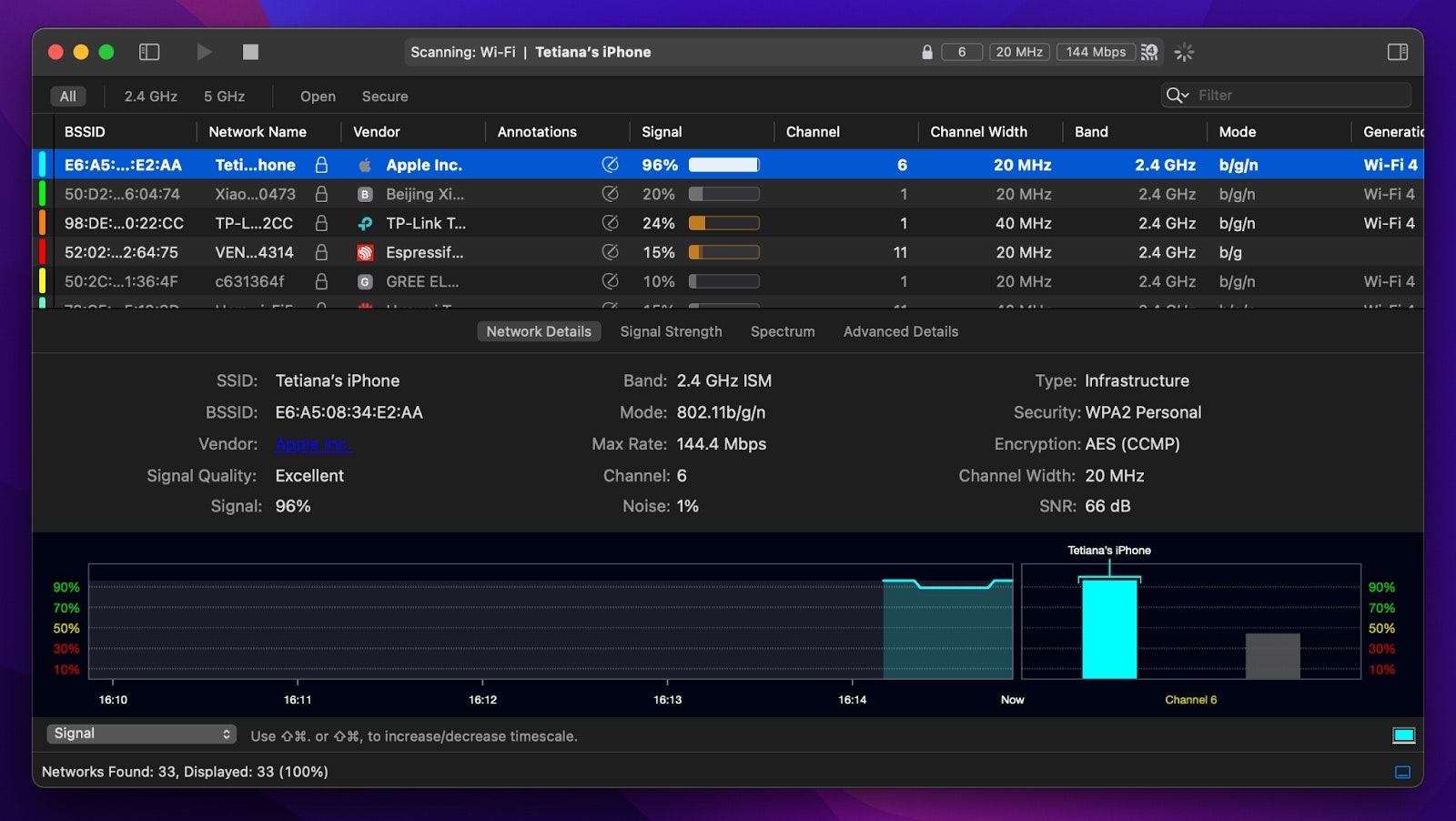
修復“網關超時”錯誤
如果您開始下載過程,然後突然中斷並顯示“網關超時”或“壞網關”警報之類的消息,您應該嘗試以安全模式重新啟動 Mac。只需在 Mac 啟動時按住 Shift 鍵即可。它應該解決問題。
macOS Monterey 無法安裝
也許您已經完成了下載過程,但無法繼續前進,因為 macOS 12 無法安裝。無賴。通常,某種兼容性或驗證問題是有問題的。
也許,你需要更多的存儲空間
macOS Monterey 需要大約 12GB 的空間才能成功下載和安裝。理想情況下,您應該至少釋放 20GB。如果您的驅動器上沒有那麼多存儲空間,請繼續從 Mac 中刪除一些雜物。
CleanMyMac X是在 Mac 上釋放存儲空間的最快、最可靠的工具。運行智能掃描以識別任何系統混亂、重複項、舊緩存——所有應該刪除的內容。然後單擊將其刪除。根據經驗,CleanMyMac X 每月為我釋放大約 10GB 的空間。如果你有一段時間沒有清理,你會得到更多。
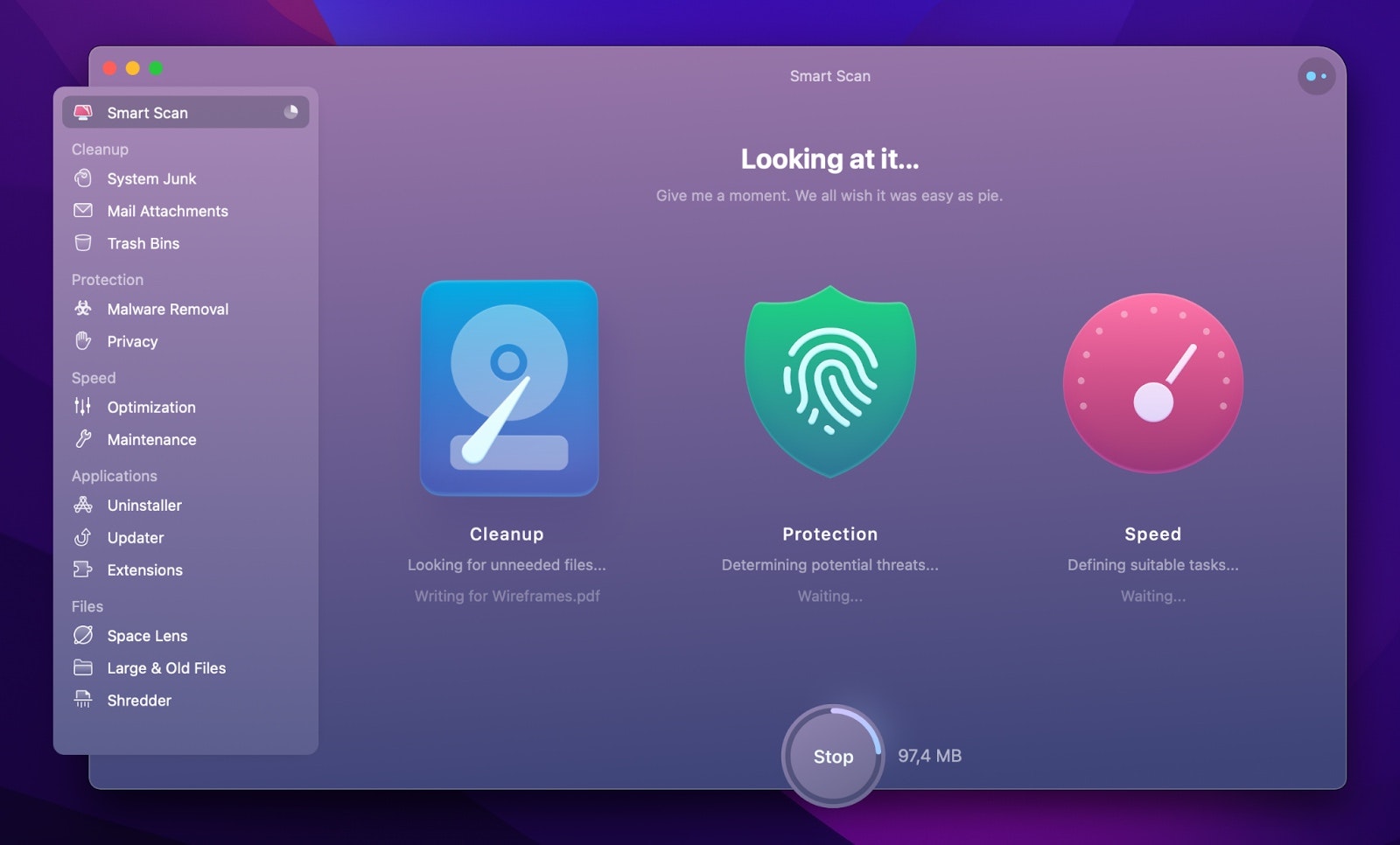
macOS Monterey 無法安裝非 Apple SSD
一些用戶報告說,即使他們有兼容的機器,他們也無法在配備非 Apple SSD 的 Mac 上安裝 macOS 12。這確實可能發生,您應該運行固件更新來解決此問題。不用擔心,您不會丟失 SSD 數據。這是你應該做的:
- 連接 Apple SSD
- 運行固件更新
- 在 Monterey 運行的情況下重新安裝非 Apple SSD。
“無法安裝所需的固件更新”問題
一些用戶在嘗試更新固件時遇到問題。首先要檢查的是互聯網連接。使用WiFi Explorer確保您擁有穩定的連接,因為它對於固件更新至關重要。
另請注意,您無法在非 Apple SSD 上更新固件。為此,您必須先獲得 Apple SSD。
macOS Monterey 更新卡住或凍結
如果您啟動了更新過程並且需要很長時間才能完成,則可能是您的 Mac 卡住了。您可以執行以下操作:
- 確保它真的卡住了。按 Command + L 查看有關更新過程的詳細信息。可能是您的 Mac 沒有被凍結,只是安裝更新需要很多時間。在這種情況下,您應該等待一段時間。
- 以安全模式重新啟動 Mac:Apple 菜單 > 關機 > 重新啟動 Mac 時按住 Shift > 看到登錄窗口後鬆開 Shift。然後,再次嘗試安裝 Monterey。
- 重置 NVRAM:關閉 Mac > 按住 Option + Command + P + R 20 秒 > 鬆開按鍵並等待 Mac 正常啟動。安裝蒙特雷。
macOS Monterey 導致某些 Mac 無法使用、無法啟動或變磚
有一些關於更新後 Mac 無法開機的報告。毫不誇張地說,這是最困難的問題之一,因為它可能會讓您的 Mac 無法使用。
它主要發生在較舊的 Mac 上,而從未發生在配備 Apple M1 芯片的 Mac 上。可能的解決方案是嘗試恢復計算機的固件,您在這里肯定需要 Apple 專家的幫助。
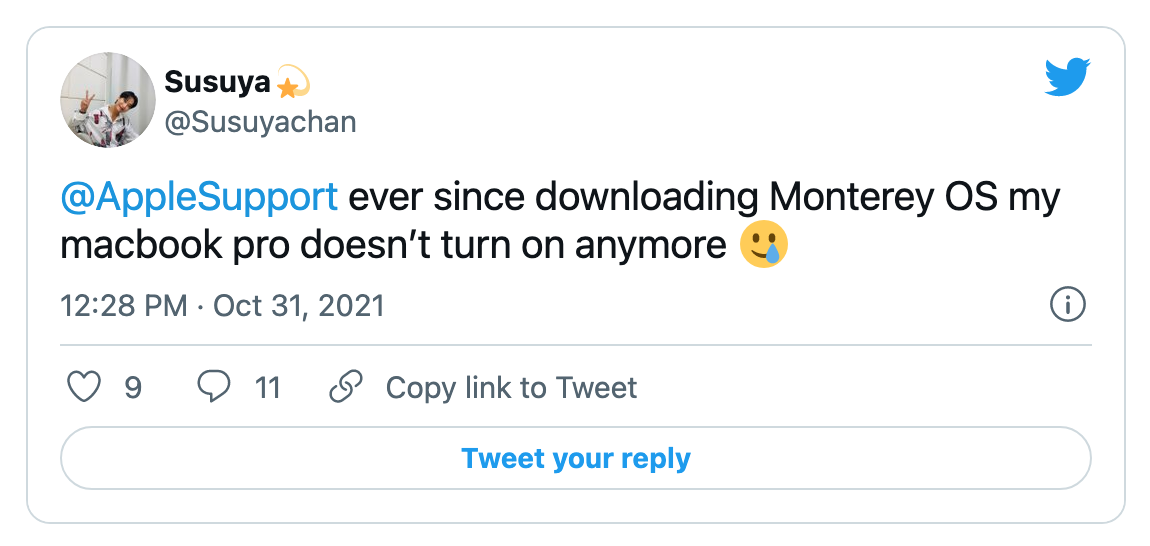
蒙特雷性能問題
如果您已經完成更新過程,恭喜!您現在可以享受 Monterey 的新快捷方式、隱私增強、通用控制和其他驚人的功能。但是,macOS Monterey 在 Mac 上的運行方式可能存在問題。讓我們把它們修好。
- macOS Monterey 運行緩慢
- “內存洩漏”問題
- 更新到 Monterey 後 Mac 過熱
- MacBook 風扇變得嘈雜
- 藍牙不顯示電池電量
- 安裝 macOS Monterey 後的電池壽命問題
- USB-C 集線器停止與 macOS Monterey 配合使用
- 鼠標和触摸板滯後
- WiFi 不工作或掉線
- 光標停留在蒙特雷
- Mac 不會關機
- 蒙特雷的屏幕保護程序壞了
Mac 在蒙特雷慢下來
自從測試版公開以來,“蒙特雷慢”問題變得非常普遍。這並不新鮮,而且一直在發生——尤其是在 macOS 發布的早期階段。有些應用沒有更新,有些東西還需要蘋果完善等等。但是,您可以改善這種情況。
使用 CleanMyMac X 加速 Mac
讓 Mac 運行起來的最快方法。減少系統混亂、卸載應用程序並釋放存儲空間以解決 Mac 運行緩慢的問題。免費試用
禁用啟動時啟動的應用程序
防止每次打開 Mac 時應用程序自動啟動。事實上,如果您查看在啟動時啟動的所有應用程序,您會發現您甚至沒有使用其中的許多應用程序。他們只是坐在那裡,拖慢你的 Mac。以下是禁用登錄項的方法:
- 轉到系統偏好設置 > 用戶和群組
- 選擇登錄項目
- 從列表中刪除一些應用程序並保存更改。
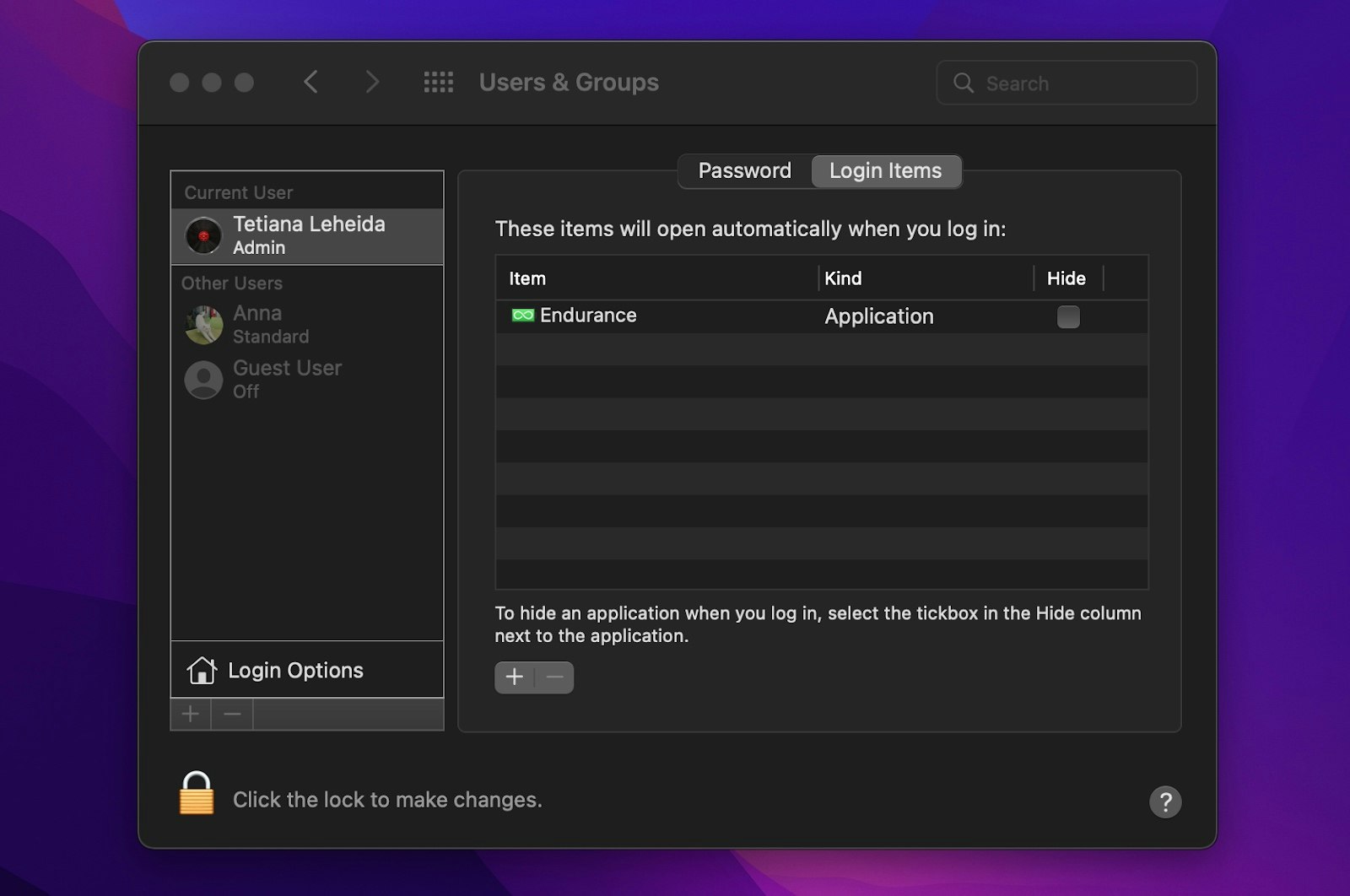
卸載一些應用
如果您注意到某個特定的應用程序總是“消耗大量能量”並且使用 App Tamer 對其進行馴服並沒有幫助,那麼也許是時候說再見了。使用 CleanMyMac X 卸載應用程序 – 這是最好的方法,因為手動刪除應用程序通常會留下很多混亂。只需打開應用程序,單擊卸載程序,選擇應用程序,然後點擊刪除按鈕。
清理以減少混亂
系統文件、舊緩存和應用程序殘留等內容可能是 Mac 性能緩慢的原因。如果您在舊系統上安裝了 macOS Monterey 並且沒有進行全新安裝,那麼您可能已經將大量混亂移到了新的 macOS 12 上。同樣,解決此問題的最佳方法是使用 CleanMyMac X。運行智能掃描或單擊系統垃圾將其全部刪除。
“內存洩漏”問題
10 月 25 日 Monterey 正式發布後的第二天,Twitter 上出現了數十篇關於 RAM 使用情況的帖子。人們抱怨某些應用程序在 macOS Monterey 上消耗了大量 RAM(高達 20 GB)。據稱,這是某種內存洩漏錯誤,Apple 應盡快修復。這裡有更多。
如果在修復錯誤後仍然遇到 RAM 問題,請安裝iStat Menus內存監視器。該應用程序按應用程序跟踪 RAM 使用情況,因此您可以快速了解導致問題的應用程序,然後將其卸載。
蒙特雷過熱問題
Mac 發熱很煩人。而且肯定對您的工作效率不利,因為 Mac 在過熱時往往會變慢。以下是我們嘗試過的可行解決方案。
開啟熱保護
使用 iStat 菜單跟踪 Mac 的風扇溫度,並使用 AlDente Pro 修復過熱問題。免費試用
調整風扇設置
iStat Menus 有一個很酷的傳感器控制器,可讓您調整風扇設置以減少熱量。在菜單欄中安裝它後,單擊傳感器 > 風扇 > 選擇“中”或“編輯風扇規則”以根據需要調整風扇速度(降低速度應減少熱量)。
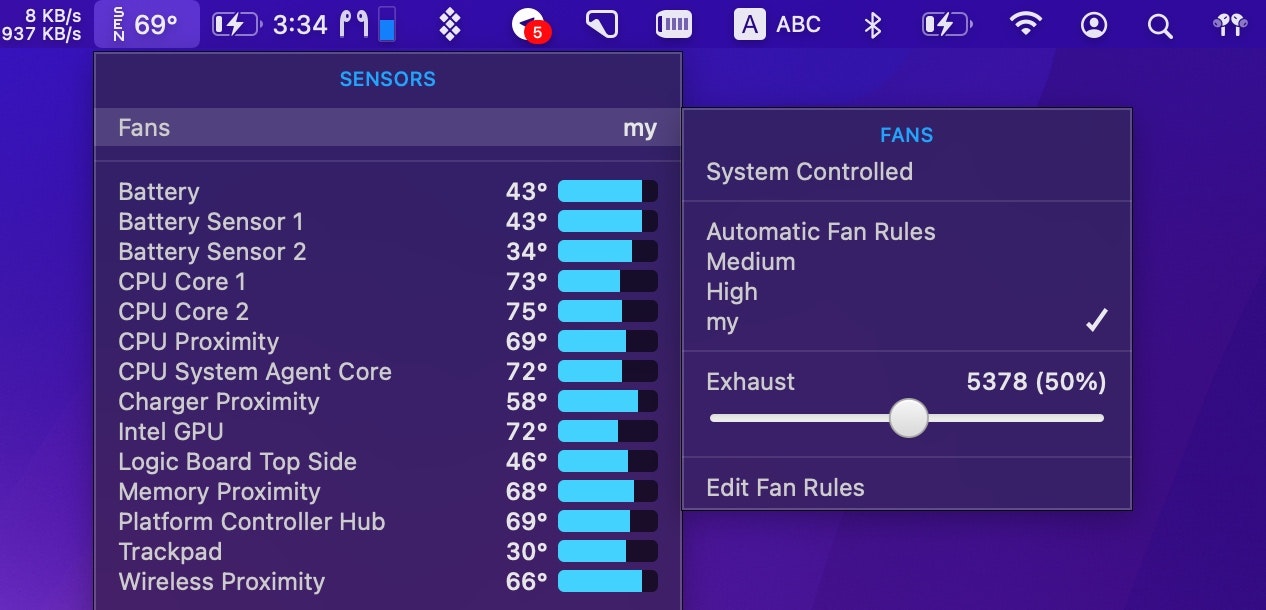
重置SMC
接下來要嘗試的是重置 SMC。雖然 SMC 控制 Mac 上的風扇和溫度,但這應該有助於解決過熱問題。在“ macOS 不會安裝”部分中找到有關如何重置 SMC 的詳細指南。
提示:很多人都在處理 Mac 過熱的問題,這並不總是與軟件更新有關。一個非常常見的原因是應用程序佔用了您的 CPU(尤其是那些在後台運行的應用程序)。這會導致風扇噪音、過熱和 Mac 運行緩慢。為了解決這個問題,我們推薦
App Tamer,這是一款可以減慢或阻止這些濫用應用程序的應用程序。
更新到 macOS Monterey 後,MacBook 風扇變得嘈雜
如果您在更新後的幾個小時內發現 Mac 的聲音很大,這是正常的。由於您的 Mac 正在努力重新索引所有文件並設置必要的進程,因此處理器會發熱一些。但是,如果您連續幾天都遇到很大的風扇噪音,請按照我們在上面列出的步驟相同的步驟來解決過熱問題。
修復巨大的風扇噪音
iStat Menus 會監控 Mac 的傳感器,因此您可以快速了解 Mac 發熱或聲音很大的原因。免費試用
首先,嘗試使用iStat Menus調整風扇設置。如果這沒有幫助,請重置 SMC 並重新啟動 Mac。最後,嘗試使用 App Tamer 馴服佔用 CPU 的應用程序以減輕一些壓力。
藍牙不顯示電池電量
將 AirPods Pro 連接到 Mac 時,藍牙菜單會顯示耳塞和外殼的電池百分比。或者,至少這就是它在 macOS Big Sur 上對我的工作方式。升級到 Monterey 後,藍牙菜單一直顯示我的 AirPods 連接,但沒有顯示電池電量。就我個人而言,這讓我很惱火,所以我正在用 ToothFairy 解決這個問題。
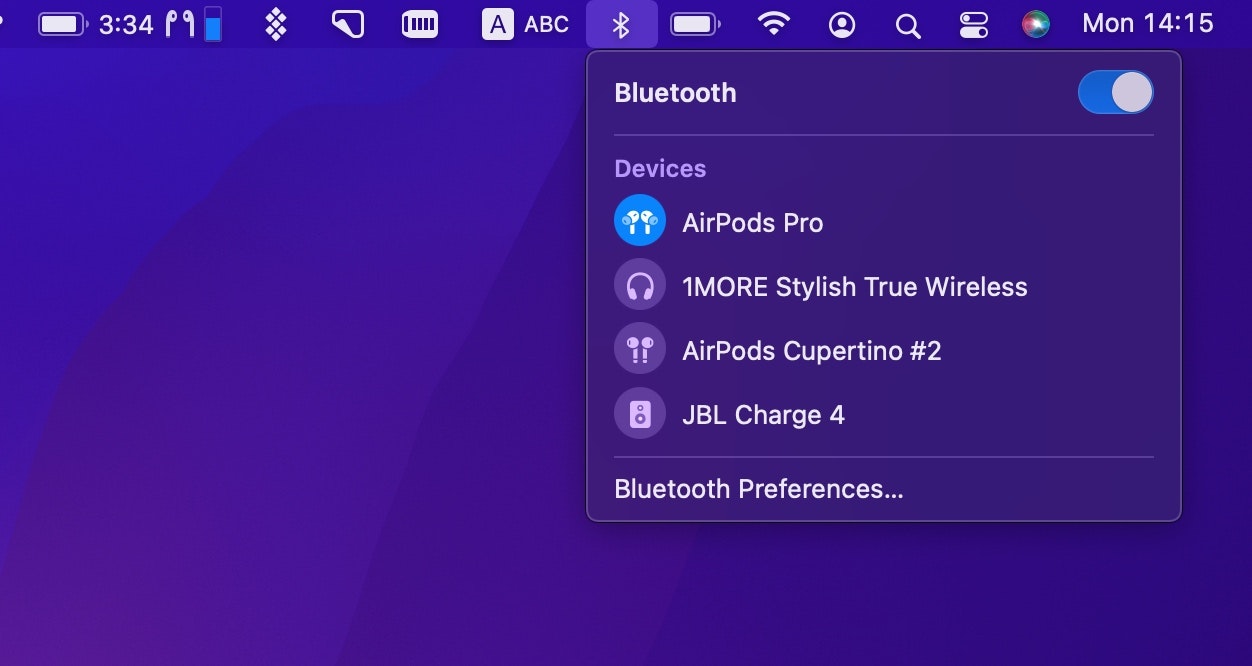
ToothFairy是一款適用於 Mac 的時尚應用程序,真正完成一項工作——簡化您的藍牙連接流程。我用它來連接和斷開我的 AirPods 的點擊,然後在菜單欄中看到電池電量指示器。使用 TothFairy 可以將任何藍牙設備連接到 Mac。您甚至不必單擊它,視覺指示器將永久保留在您的菜單欄中。
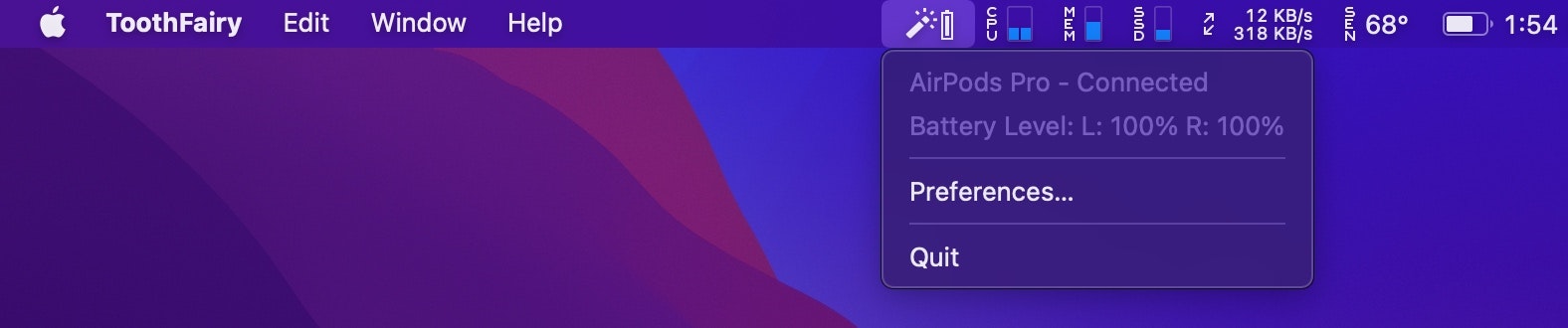
我們還看到了 ToothFairy 幫助解決藍牙連接問題的案例。當本機實用程序由於某種原因出現故障並且您的藍牙在 macOS Monterey 上斷開或無法連接時,就會發生這種情況。因此,如果藍牙不起作用,請嘗試將您的設備與 ToothFairy 連接。
修復藍牙問題
如果您在 Mac 上使用藍牙實用程序時遇到問題,請切換到 ToothFairy,它會無縫連接。免費試用
安裝 macOS Monterey 後的電池壽命問題
注意到你不能像以前一樣在公園里工作了嗎?也許那是蒙特雷對您的電池施加壓力。在這裡,我們建議延長電池壽命的最佳技巧:
安裝電池控制器
iStat Menus是一款控制 Mac 整體性能的應用程序。它提供了不同的模塊來監控 CPU、傳感器、電池等。我們建議全部安裝,因為它們都有助於讓您的 Mac 保持良好狀態。但最重要的是,電池。它將讓您查看哪些應用程序消耗了大量能源、跟踪電池的健康狀況、消耗的速度等等。
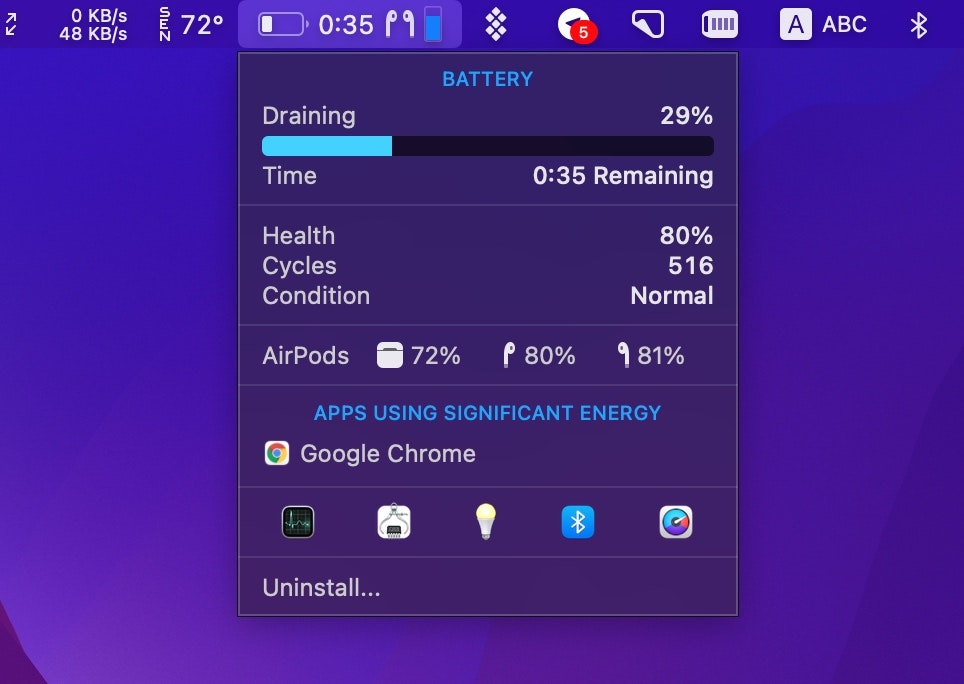
檢查洞察後,您可以決定卸載特定應用程序或退出某些進程以延長電池壽命。
更新或卸載應用程序
由於它是我們正在談論的新 macOS,因此某些應用程序可能尚未針對它進行優化。或者,其中一些需要更新才能正常工作。與應用程序性能相關的任何事情都可能影響您的電池壽命。CleanMyMac X有兩個很棒的工具——更新程序和卸載程序,可以立即解決這些問題。
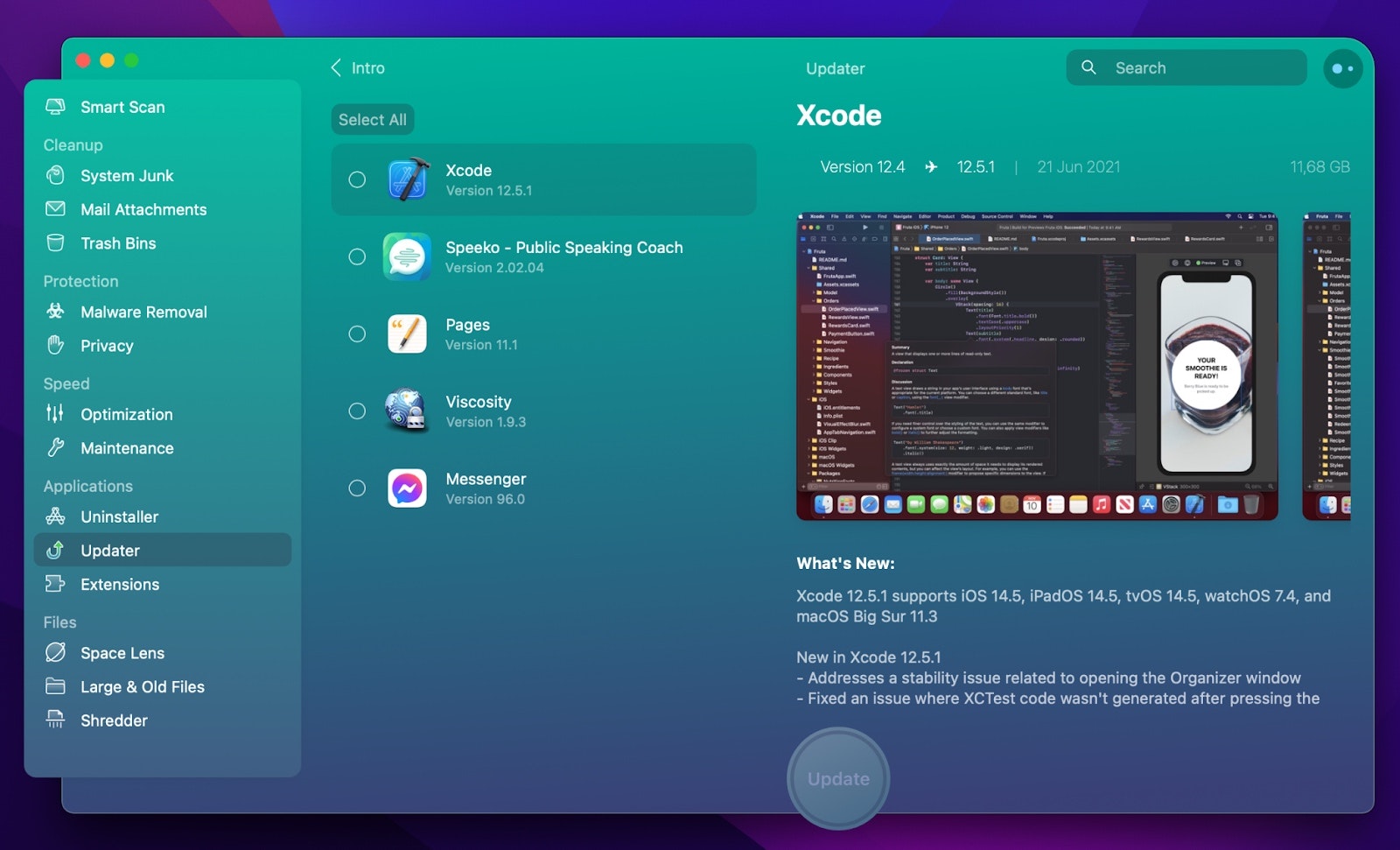
切換到 Safari
每一篇“為什麼我從 Chrome 切換到 Safari”的文章都強調了這一點——Safari 在電池壽命方面做得更好。尤其是在 Safari 的 Monterey 改進後,將其設為默認瀏覽器是完全有意義的。新的標籤組很棒。
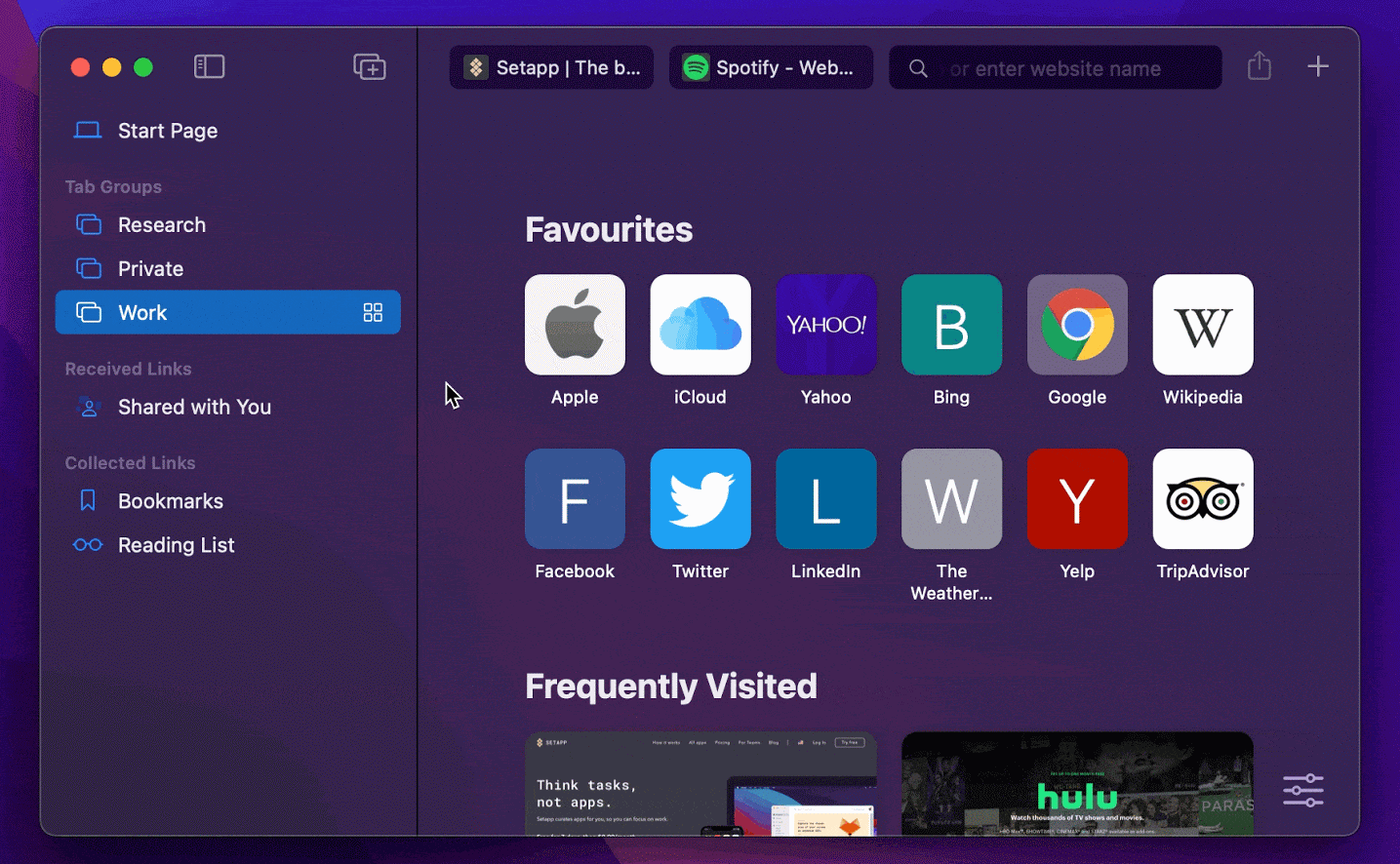
開啟節能模式
充分利用電池的最佳方法是安裝Endurance應用程序,該應用程序可自動將電池壽命延長 20%。您無需執行任何操作,只需啟用節能。耐力在適應你的流動方面非常聰明。它可以根據您的操作調暗燈光、暫停應用程序並降低處理速度。
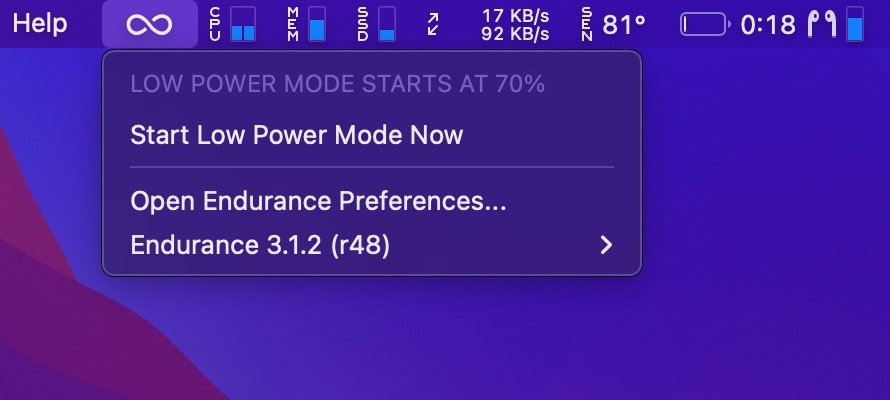
您還可以使用本機選項優化功耗:系統偏好設置 > 電池 > 低功耗模式。這將降低顯示亮度和系統時鐘速度。
USB-C 集線器停止與 macOS Monterey 配合使用
隨著 Monterey 測試版的最初發布,許多人抱怨無法使用基於 USB 的設備。具體來說,有很多關於 USB 3.0 端口和供電集線器不工作的報告。在某些情況下,USB 集線器無法完全工作。從我們所見,該問題主要發生在 M1 Mac 上。
目前,我們建議的唯一解決方法是推遲使用您的 USB 集線器或降級回 Big Sur,直到 Apple 解決問題。
鼠標/觸控板滯後
輸入延遲是許多早期採用者報告的另一個蒙特雷問題。據報導,延遲可能非常嚴重——長達 20 秒,這可能會嚴重妨礙您的工作。
有時,您的鼠標/觸控板會因為應用程序衝突而滯後。簡而言之,當多個應用程序響應您的鼠標或觸控板輸入時,您的 Mac 就無法弄清楚該怎麼做。您可以通過Quit All退出所有應用程序來輕鬆解決此問題。然後,檢查問題是否仍然存在。
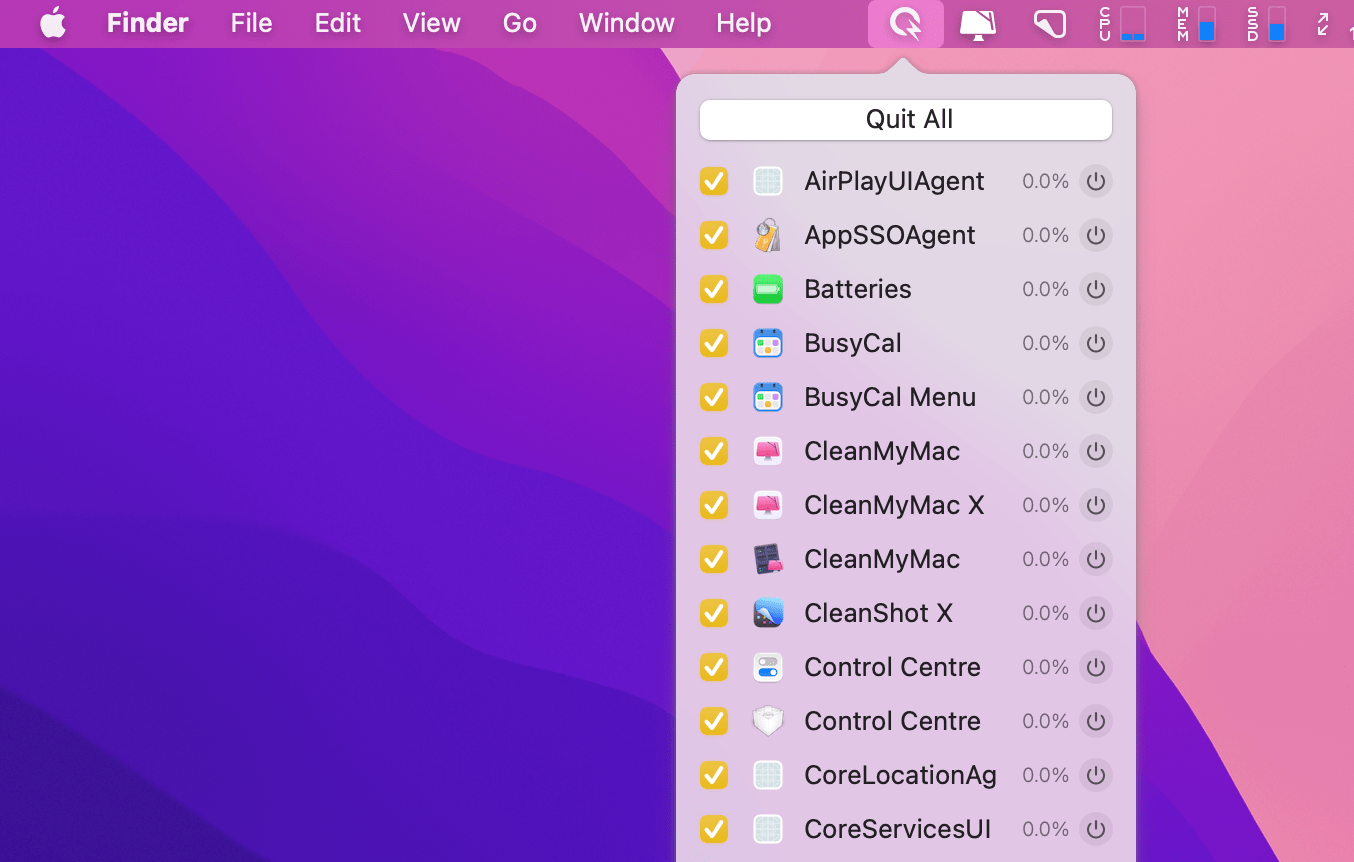
無法修復鼠標/觸控板延遲?切換到BetterTouchTool。我們保證,你永遠不會回頭。這款功能強大的應用程序可讓您自定義輸入設備 — 這樣您就可以使用首選輸入設備截取屏幕截圖、捕捉窗口或完成複雜的操作序列。例如,如果您的觸控板滯後,您可以切換到鍵盤,而不會損失任何速度。
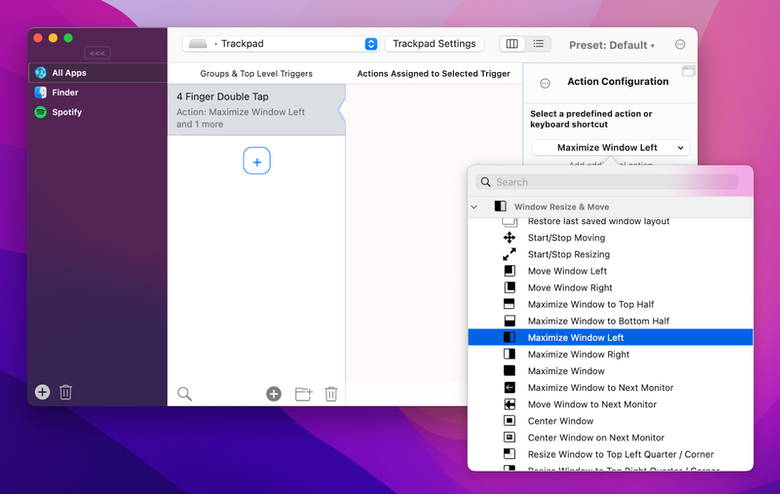
WiFi 在 macOS Monterey 上不工作或掉線
更新後遇到網絡問題時,首先要嘗試的是忘記網絡,然後重新連接:
- 打開系統偏好設置>網絡
- 選擇 Wi-Fi > 高級
- 在列表中找到您的網絡,選擇它,然後單擊減號按鈕
- 確認您要忘記網絡
- 重新連接到網絡。
如果這沒有幫助,請打開WiFi Explorer並運行快速掃描以檢查您的網絡是否有問題。您將立即了解信號強度、噪音水平和可能出現的問題。
修復 WiFi 問題
您不必打電話給任何人來修理您的 WiFi。WiFi Explorer 可以解決常見的網絡問題。免費試用
光標停留在蒙特雷
有些人在使用觸控板時會遇到光標問題,即使他們的鼠標工作正常。我們已經找到了解決方法:
- 打開系統偏好設置 > 輔助功能
- 選擇指針控件
- 取消選擇“忽略內置觸控板…”
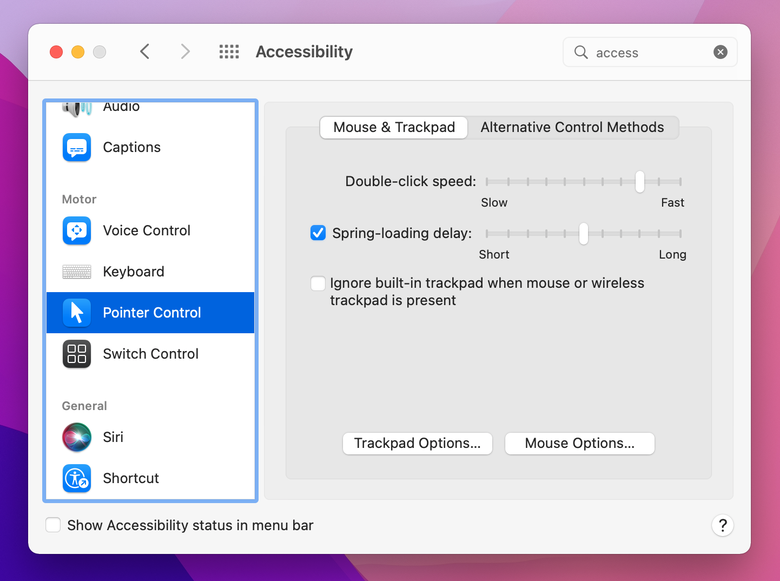
Mac 不會在 macOS Monterey 上關閉
如果您的 Mac 在 Monterey 更新後不會關閉,那麼可能只是對新功能感到非常興奮。但最有可能的是,有些應用程序會干擾關閉過程。退出所有修復這個超級快:
- 在菜單欄中打開退出全部
- 點擊全部退出
- 關閉您的 Mac。
如果這沒有幫助,請在應用程序菜單中選擇“查看後台應用程序”並退出所有在後台運行的應用程序。很多時候,他們是最棘手的。
蒙特雷的屏幕保護程序壞了
如果您喜歡使用寵物的照片作為屏幕保護程序,我們有一個壞消息要告訴您。它似乎並不總是適用於 macOS Monterey。截至目前,我們不知道這是否是一個錯誤以及是否會很快修復。一些用戶報告說,他們設法通過將照片移動到新文件夾並將其設為源目標來解決此問題。
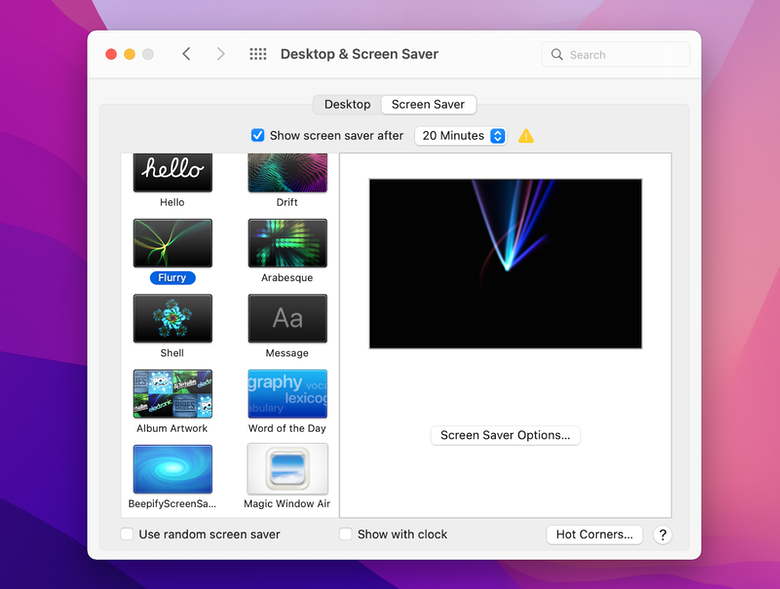
macOS Monterey 上某些應用程序的問題
Monterey 還會影響某些應用程序,包括原生 Apple 應用程序和流行的第三方軟件。以下是我們迄今為止發現的主要問題。
- 安裝 macOS Monterey 後應用程序崩潰
- macOS Monterey 上的音樂問題
- 修復 macOS Monterey 中的 AirPlay 問題
- Time Machine 卡在備份上
- 隱藏我的電子郵件不起作用
- Mac 在蒙特雷慢下來
安裝 macOS Monterey 後應用程序崩潰
每個應用程序都具有系統兼容性。這意味著,在更新到 macOS Monterey 後,您還需要更新您的應用程序,以便它們在新系統上運行。一次更新所有應用程序的最簡單方法是使用CleanMyMac X > 更新程序。它可以讓您一鍵選擇和更新應用程序。
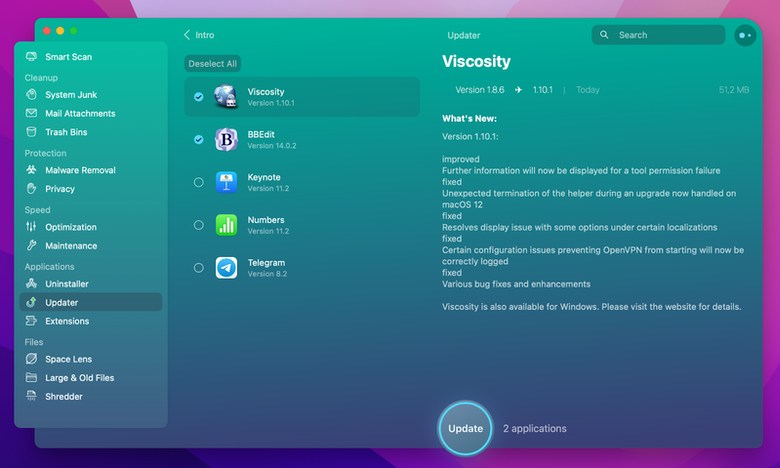
如果更新沒有幫助,您的某些應用程序可能與 Monterey 不兼容。在這種情況下,最好卸載它們以避免性能問題。CleanMyMac X 也有一個一鍵式選項!只需打開卸載程序並選擇您要刪除的所有應用程序。
macOS Monterey 上的音樂問題
有些人報告說音樂在新更新的系統上表現得很奇怪。其中一部分是新功能。其中一部分只是錯誤。幸運的是,我們在 MacRumors 論壇上學到了一些很好的故障排除技巧,它們可能對您有所幫助:
- 如果 iTunes Store 丟失:音樂首選項 > 通用 > 顯示“iTunes Store”
- 如果您無法在其他設備上訪問您的資料庫:系統偏好設置 > 媒體共享 > 啟用家庭共享(系統會提示您輸入您的 Apple ID 憑據)
- 如果應用程序始終以全屏模式打開:退出音樂 > 打開終端並運行命令 defaults delete com.apple.Music > Reopen Music。
- 如果您遇到庫問題:嘗試從 iTunes 重建它。啟動音樂時,按住 Option > 選擇庫(itl 格式)> 音樂將自動重新加載您選擇的庫。
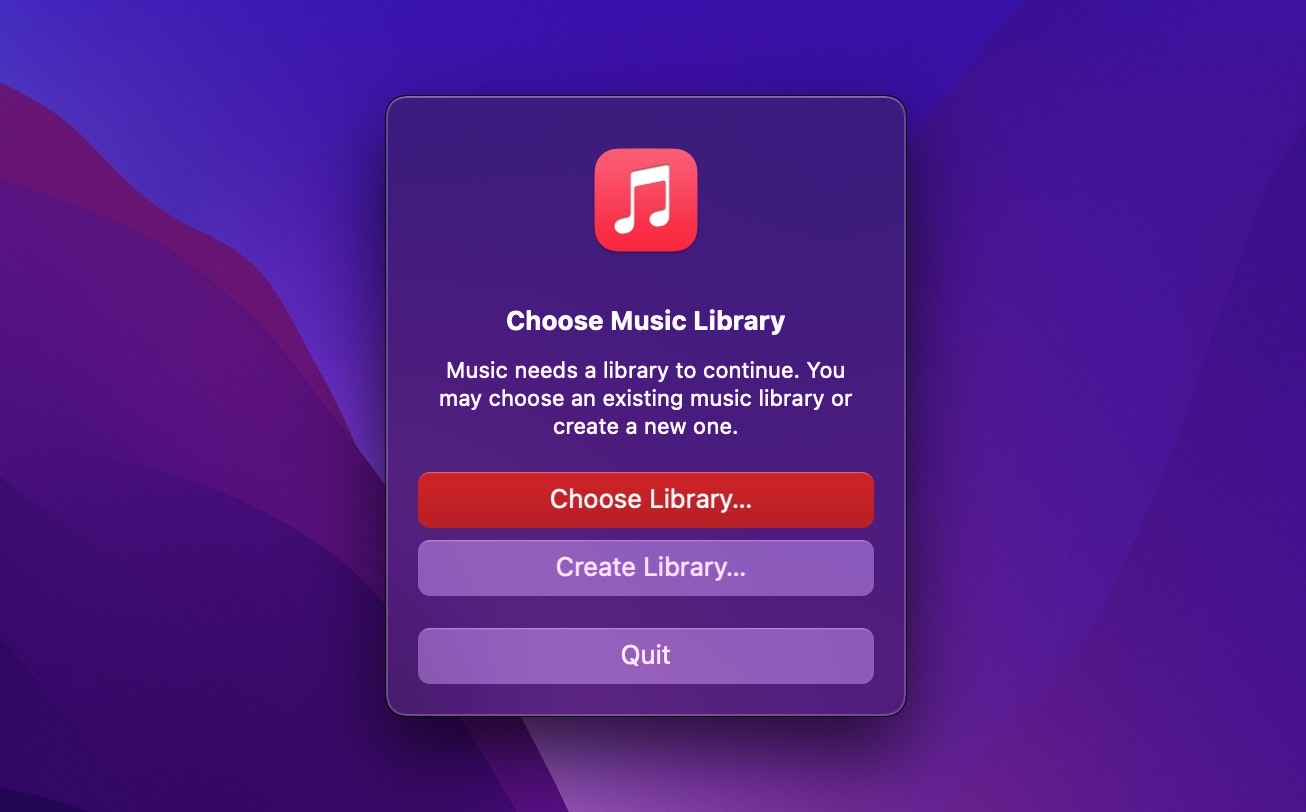
修復 macOS Monterey 中的 AirPlay 問題
借助 macOS Monterey,Apple 增加了通過 AirPlay 2(原生內容流媒體工具的改進版本)從 Mac 流式傳輸到 Mac(或任何 iOS 設備到 Mac)的機會。當我們都急於嘗試時,許多人報告了問題。AirPlay 凍結、運行緩慢或根本無法運行。我們不知道原因,但我們知道您可以嘗試一些修復。
檢查 Mac 上的防火牆設置
- 訪問系統偏好設置 > 安全與隱私 > 防火牆
- 選擇防火牆選項
- 取消選擇“阻止所有傳入連接”並選擇“自動允許內置軟件接收傳入連接”。
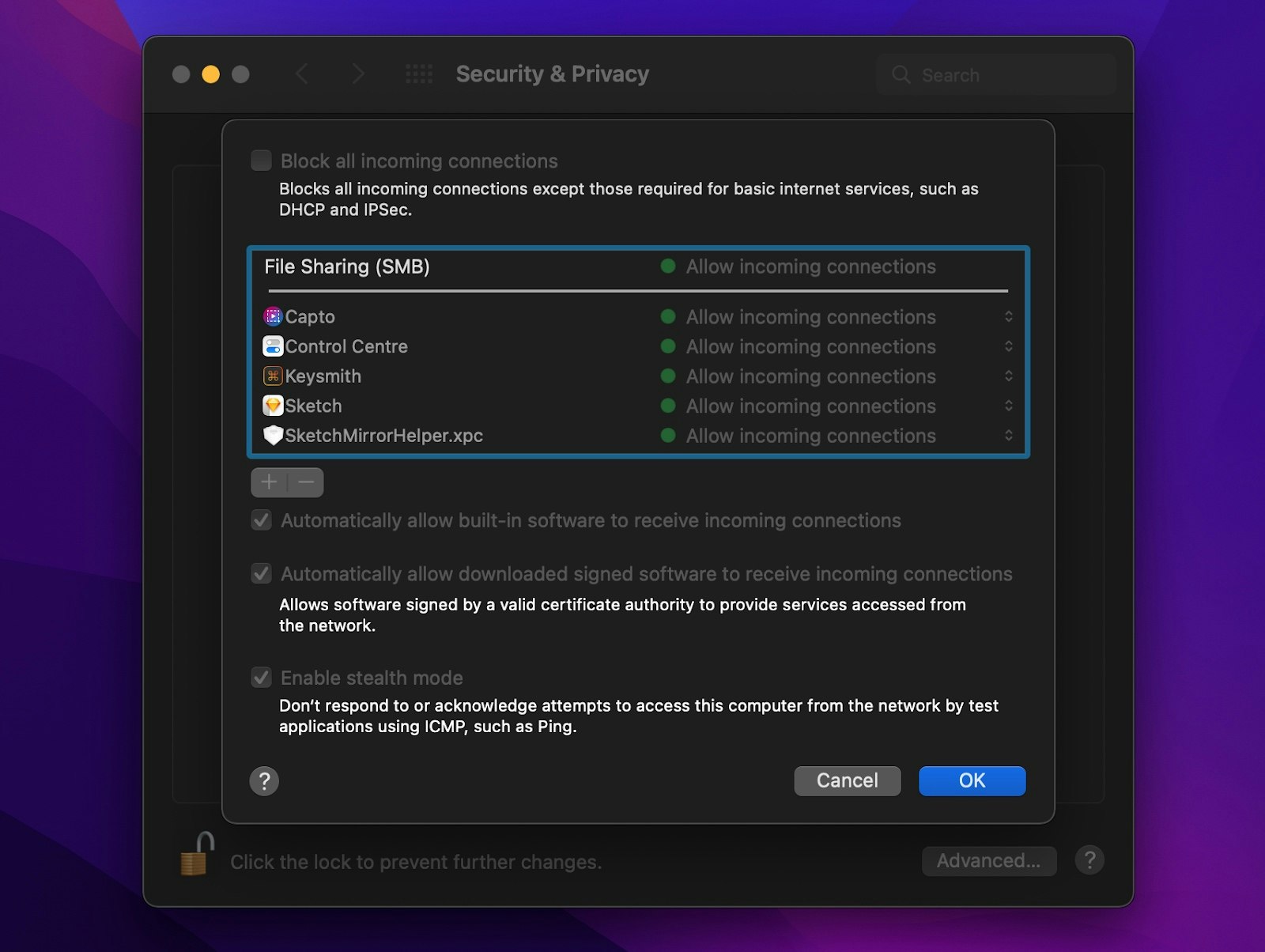
重置NVRAM
- 關閉您的 Mac
- 按住 Option + Command + P + R 約 20 秒
- 等待 Mac 開始啟動,然後鬆開按鍵
請注意,重置 NVRAM 也會重置許多設置,包括顯示分辨率和音量。因此,您可能需要在重新啟動 Mac 後調整它們。
修復 Apple TV AirPlay 不工作
如果問題僅在您嘗試流式傳輸到 Apple TV 時出現,那麼首先要做的是讓您的 Mac 更靠近 Apple TV。不起作用?確保它們都連接到同一網絡。也許其中一個設備意外連接到另一個 Wi-Fi 點,所以現在你因為這個微不足道的問題而卡住了。
一旦您修復了網絡和鄰近度但問題仍然存在,請嘗試更新 Apple TV。轉到 Apple TV 設置 > 系統 > 軟件更新 > 更新軟件。如果有可用更新,請下載並安裝它。然後,嘗試通過 AirPlay 重新連接。
在 Mac 上安裝 Beamer
通用的解決方法是使用Beamer而不是 AirPlay。這款出色的應用程序可讓您將任何視頻流式傳輸到 Apple TV(以及任何其他帶有 Google Cast 的電視設備)。遙控器、字幕、播放列表,您將獲得所有普通特權。與其他流媒體應用程序不同,Beamer 本身就流式傳輸內容而不是鏡像屏幕,因此您可以期待最佳質量。
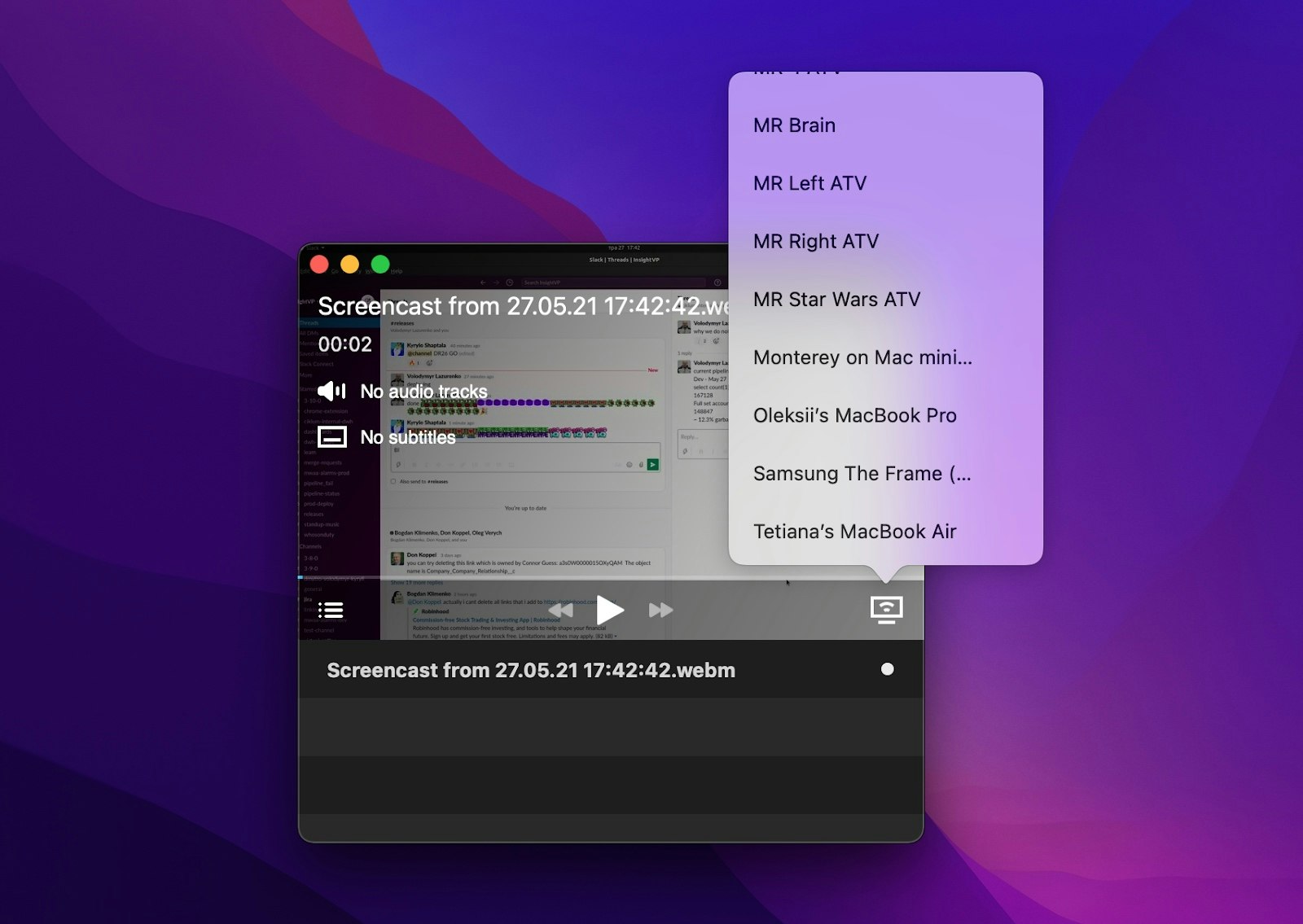
Time Machine 卡在備份上
如果您發現 Time Machine 備份文件的時間比平時長,則它可能卡住了。通常情況下,如果 Time Machine 在 macOS 更新後運行速度變慢是可以的——因為它有更多的文件要備份。
但是,如果根本沒有任何進展,請停止當前的備份過程並轉到“系統偏好設置”中的“時間機器”。取消選擇自動備份選項,然後從備份中排除一些特別大的文件。
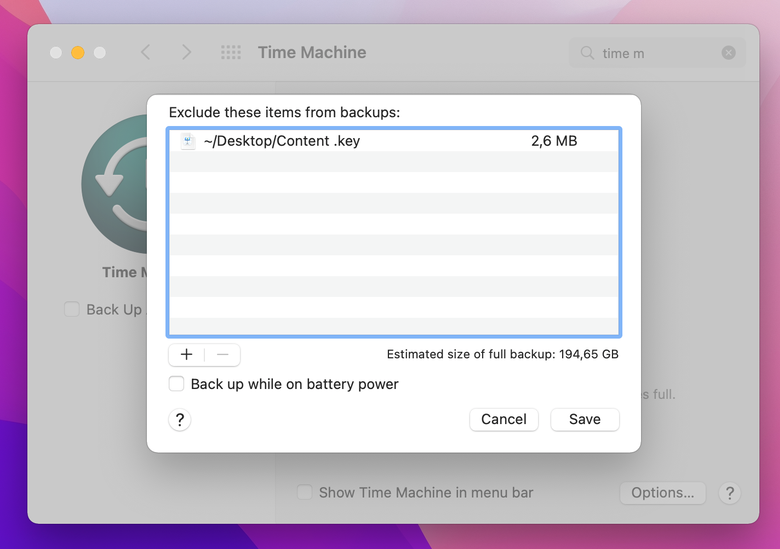
隱藏我的電子郵件在 macOS Monterey 上不起作用
蒙特雷最期待已久的功能之一是隱藏我的電子郵件 – 隱私增強功能可讓您使用隨機電子郵件地址將收到的電子郵件重定向到您的收件箱。這樣,您就可以在不共享電子郵件地址的情況下註冊不同的服務。
為什麼隱藏我的電子郵件不起作用?首先,只有 iCloud Plus 訂閱的所有者才能使用隱藏我的電子郵件。如果您確實訂閱了該功能,但該功能仍然不適合您,請嘗試全新安裝 macOS Monterey — 有些人報告說這對他們有幫助。
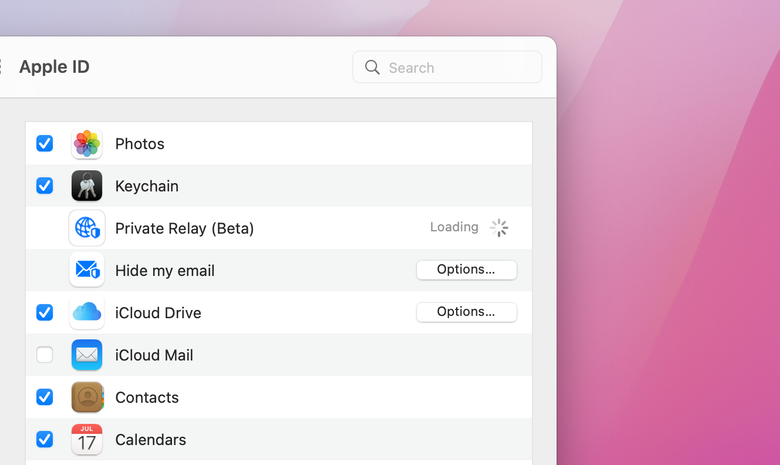
Adobe Photoshop Elements 在 Monterey 上不起作用或凍結
如果您在日常生活中依賴 Adobe 軟件,我們建議您暫緩更新 macOS。許多用戶報告說,他們遇到了 Adobe Photoshop Elements 在 macOS Monterey 上意外退出的問題。請關注 Adobe 支持社區以跟踪問題並了解問題何時得到解決。
一組解決蒙特雷問題的應用程序
總而言之,到目前為止,macOS Monterey 問題並未顯示出任何關鍵問題。如果您無法安裝或下載 Monterey,則很可能與存儲空間、網絡或設備兼容性有關。Mac 運行緩慢、過熱和電池壽命問題在 Beta 更新中很常見。除此之外,您可能會遇到輕微的藍牙、音樂和 AirPlay 問題。
Setapp為您提供了一個統一的工具包來解決應用程序的蒙特雷問題:
- CleanMyMax X:刪除雜物並卸載應用程序,讓您的 Mac 更快
- iStat 菜單:實時監控電池壽命和風扇
- 獲取 Backup Pro:升級前僅備份重要文件
- WiFi Explorer:修復網絡問題
- App Tamer:減慢或停止佔用 CPU 的應用程序
- ToothFairy:簡化藍牙連接
- 續航:延長電池壽命
- Beamer:將視頻從 Mac 流式傳輸到任何電視
- 全部退出:批量退出所有活動的應用程序
- BetterTouchTool:修復輸入設備的問題。
所有這些應用程序和 230 多個應用程序均可免費試用 7 天,然後每月 9.99 美元。對於那些開始更新過程的人來說,Setapp 是一個巨大的幫助。
2種方式取得 Screens
【Setapp】全球首訂閱制macOS軟體集合平台,超過220+款實用App!
【BundleHunt Epic macOS Bundle】史詩級超值到爆折扣又來了~正版Mac 軟件套裝,51款超夯Mac應用專業軟體特價中
最後,如果有意外的問題阻礙了您的工作並且無法通過Setapp解決,請在 Apple 的“反饋助手”應用程序中提交您的反饋,然後等待 Apple 回复您。不快,但這有助於提高對重要問題的認識,以便 Apple 開始調查它們。